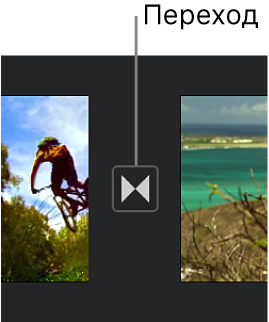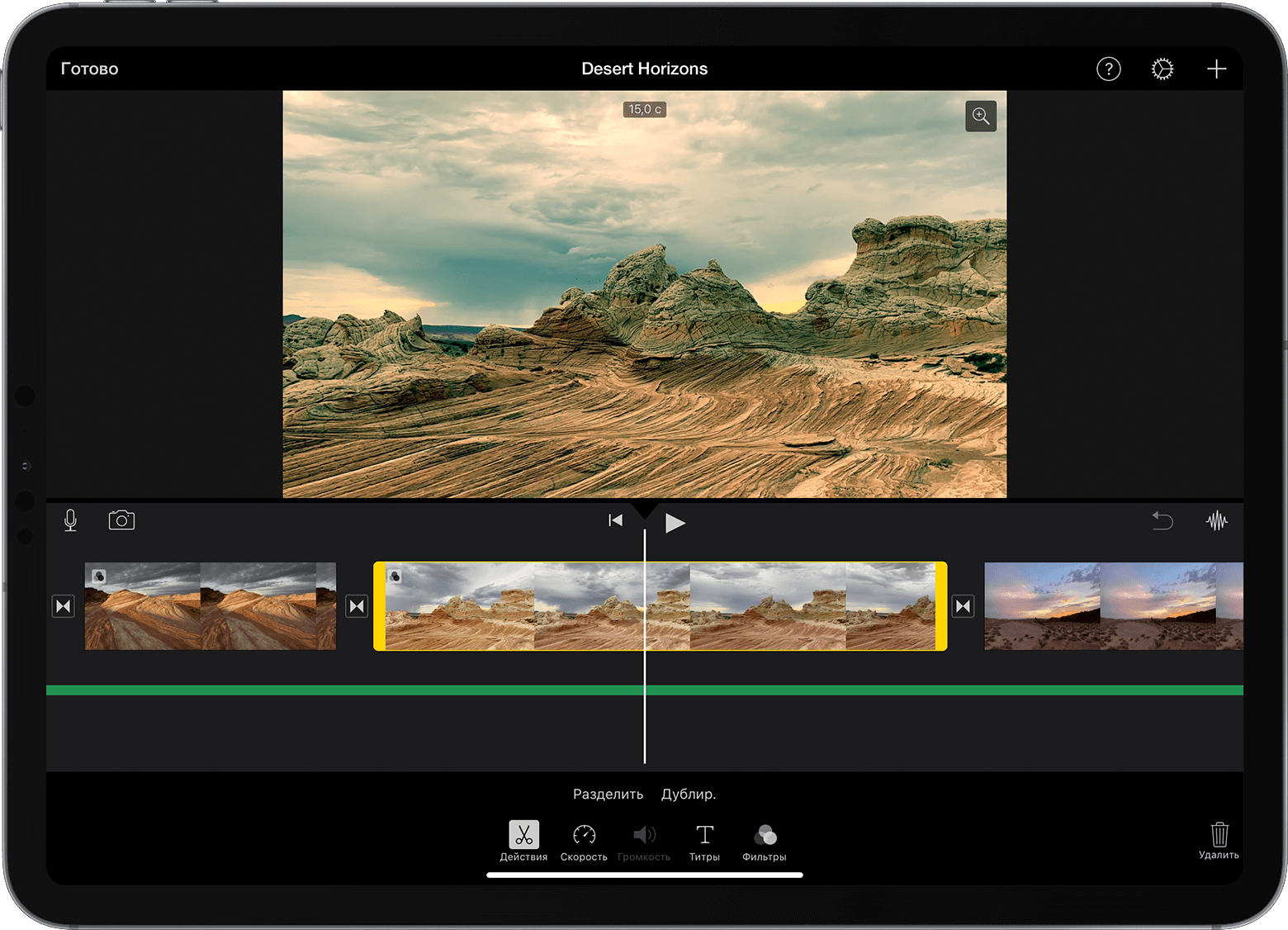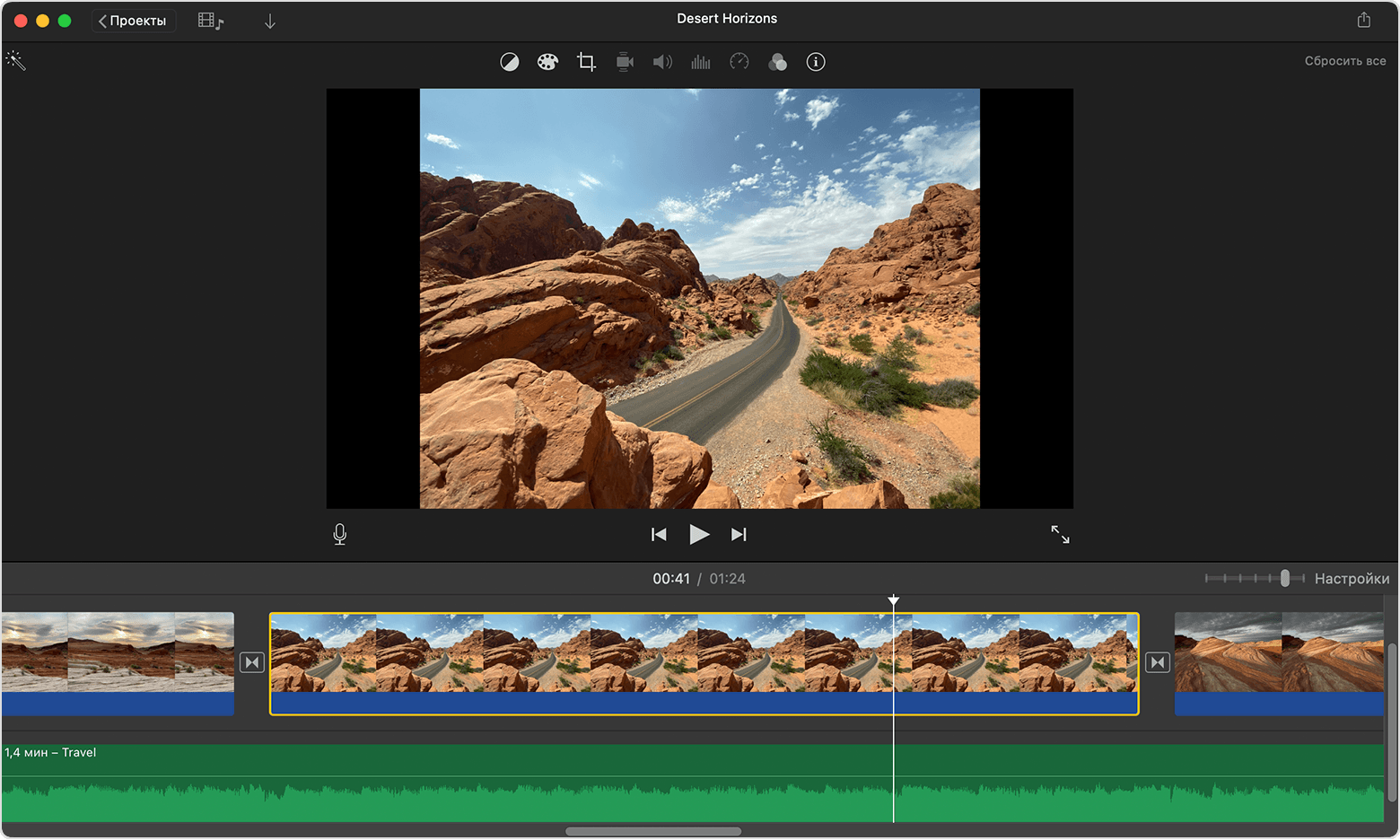выбор перекрестных наплывов что это
Перекрестный наплыв для плавного перехода
Перекрестный наплыв — один из самых популярных методов редактирования в истории кинофильмов. Используйте его для плавного проявления и исчезания сцены.
Что такое перекрестный наплыв?
Перекрестный наплыв — это метод редактирования видео в постпроизводстве, при котором вы плавно увеличиваете непрозрачность одной сцены поверх предыдущей. В отличие от резкого перехода, одна сцена плавно переходит в другую, и два изображения на короткое время перекрываются.
Перекрестные наплывы, иногда называемые плавными монтажными переходами, были наиболее популярны в первые дни кинематографии и могут считаться одним из самых ранних спецэффектов. В старых фильмах они часто использовались для отображения прошедшего времени, создания эффекта, похожего на монтаж, или для плавного перехода от одной сцены к другой.
Рекомендации по перекрестному переходу
Любой отснятый материал может наплыть или плавно перейти в любой другой материал, однако для создания монтажа с ненавязчивым наплывом видеоредактор должен учитывать следующее.
1. Компоновка. По мере того как один кадр наплывает на следующий, оба снимка будут видны в нескольких кадрах. Компоновка каждого снимка должна дополнять друг друга.
2. Освещение. В целом, сцены, которые наплывают друг на друга, также должны иметь одинаковые уровни освещения или быть освещены разными способами, которые вместе выглядят интересно.
3. Зернистость фотопленки. Убедитесь, что каждый снимок имеет сходную зернистость фотопленки. В противном случае плавные монтажные переходы потеряют мягкое мечтательное настроение, которое делает их эффективными.
Перекрестное распределение на экранах заголовков или эффектах
Перекрестные наплывы не нужно оставлять только для сцен традиционного фильма. Карточки с заголовками могут наплывать на действие, например корпоративный логотип, который постепенно переходит в отснятый материал в презентационном ролике. Кроме того, для создания выразительного эффекта можно использовать черно-белый материал.
Более сложные трюки с перекрестным наплывом
Перекрестные наплывы также могут быть невидимыми. Обычный способ редактирования — показать внешнюю сцену, панорамировать до прозрачного неба, раствориться в другом небе, а затем панорамировать до совершенно другой внешней сцены.
Как добавить переход перекрестного наплыва в Adobe Premiere Pro
Перекрестный наплыв хорошо зарекомендовал себя и встроен в Premiere Pro в качестве перехода по умолчанию. Чтобы вручную добавить эффект наплыва, выполните следующие действия.
Выберите кадры, к которым необходимо применить наплыв.
Выберите «Наплыв» на панели «Эффекты», затем нажмите «Перекрестный наплыв».
Щелкните и перетащите края для наплыва, чтобы изменить его продолжительность. Традиционный перекрестный наплыв длится от 24 до 48 кадров. Короткие наплывы больше похожи на склейку кадров встык, а длинные наплывы создают мечтательное настроение.
Перейдите на новый уровень видеоредактирования
Перекрестный наплыв — это лишь один из многих классических видеопереходов. Premiere Pro предлагает все необходимое для редактирования и полировки видеоконтента, будь то затухание или редактирование, напоминающие о ранних фильмах или добавление эффектов в профессиональную презентацию.
Рабочий процесс Premiere Pro позволяет легко изменять эффекты, добавлять звук, проявлять и затемнять сцены, а также превратить отснятый материал в потрясающий видеоролик.
Широкие возможности Adobe Premiere Pro
Создавайте потрясающие видео для фильмов, телепередач и веб-сайтов на любых устройствах.
Другие полезные материалы
Ознакомьтесь с этими советами от профессиональных кинорежиссеров, чтобы узнать о процессе создания фильмов.
Узнайте, в каких случаях можно использовать фильтр «Размытие по Гауссу». Получите более полное представление о том, какие функции этот фильтр выполняет.
Склеивайте и редактируйте видео на мобильных устройствах
Используйте Adobe Premiere Rush для редактирования видео и объединения их в один видеофайл для размещения в интернете или социальных сетях.
Как повернуть видео в Adobe Premiere Rush
Поворачивайте видео на несколько градусов или полностью переворачивайте его — прямо на телефоне.
iMovie для Mac: Добавление переходов в проект
Чтобы сделать более плавными места, где начинается одна сцена и заканчивается другая, можно добавить переходы между клипами. Это может быть постепенное увеличение или уменьшение четкости изображения между клипами, перекрестный наплыв, увеличение масштаба нового клипа и т. д. Можно настроить iMovie на автоматическое добавление переходов или добавлять переходы вручную.
Автоматическое добавление переходов между клипами
Открыв проект на шкале времени, нажмите «Настройки» в правом верхнем углу шкалы времени, затем установите флажок «Авто контент».
Если для фильма задана тема, в программе iMovie между клипами вставляются стандартные переходы с перекрестным наплывом и отдельные переходы в стиле данной темы. Переходы вставляются не в каждый промежуток между клипами.
iMovie также накладывает начальные титры в стиле темы на первый клип и конечные титры на последний.
Если в фильм требуется включить только стандартные переходы, не связанные с темами, нажмите кнопку темы, выберите «Без темы» и нажмите «Изменить», затем снимите флажок «Авто контент».
Примечание. Если для фильма ранее была задана тема, при выборе варианта «Без темы» из него удаляются все элементы темы. Подробнее о темах см. Задание и смена темы фильма.
Добавление переходов между клипами вручную
Для добавления переходов вручную необходимо сначала отключить режим автоматического добавления переходов. Подробные сведения приведены в разделе Отключение автоматических переходов.
Открыв фильм на шкале времени, выберите «Переходы» над браузером.
Для предварительного просмотра перехода используйте функцию беглого просмотра.
Выполните одно из следующих действий.
Добавление переходов между двумя клипами. Перетяните переход между двумя клипами на шкале времени.
Добавление перехода с обеих сторон клипа. Выберите клип на шкале времени, затем дважды нажмите переход в браузере.
Между клипами появится значок перехода 
Добавление перехода перекрестного наплыва между клипами
Для добавления перекрестного наплыва, при котором первый кадр затемняется, а второй кадр в это время появляется на экране, необходимо сначала отключить режим автоматического добавления переходов. Подробные сведения приведены в разделе Отключение автоматических переходов.
На шкале времени нажмите на край одного из клипов, которые требуется соединить переходом с микшированием наплывом.
Выберите «Правка» > «Добавить перекрестный наплыв» или нажмите сочетание клавиш Command-T.
Между двумя клипами на шкале времени появится переход перекрестного наплыва.
Примечание. Если выбрать клип на шкале времени и выбрать пункт «Правка» > «Добавить перекрестный наплыв», переход перекрестного наплыва будет добавлен с обеих сторон клипа.
Установка длительности переходов по умолчанию
По умолчанию iMovie выбирает одинаковую длину для всех переходов в фильме. Длительность стандартных переходов составляет полсекунды, а длительность переходов в стиле темы (доступных только в том случае, если для фильма задана тема) — две секунды. Значения длительности по умолчанию можно изменить в настройках iMovie. Эта настройка применяется ко всем переходам, которые Вы добавляете вручную в любом из проектов фильмов.
Выберите «iMovie» > «Настройки».
Дважды нажмите число в поле «Переходы» и введите количество секунд.
Примечание. Если длительность перехода по умолчанию не совместима с мультимедийными ресурсами в смежных клипах фильма, вместо него применяется максимально возможное значение.
Настройка переходов в iMovie на iPhone
Переход влияет на внешний вид клипов тогда, когда один клип сменяется последующим. По умолчанию iMovie вставляет переходы между всеми видеоклипами и фотографиями в проекте.
Можно изменить отдельные переходы так, чтобы у них были разные визуальные эффекты. Также можно изменить длительность перехода, которая может составлять до 2 секунд (с тем условием, что длительность смежных клипов превышает 2 секунды).
Изменение перехода
В открытом проекте на временной шкале коснитесь значка перехода, который нужно изменить.
В нижней части окна инспектора выберите нужный переход из следующих вариантов:
Нет 
Тема 
Перекр. наплыв 
Слайд 
Шторка 
Наплыв через черное или наплыв через белое 
Значок перехода изменится соответственно выбранному значению.
Для изменения длительности перехода коснитесь показанного значения длительности, затем коснитесь другого значения длительности.
Доступные значения длительности определяются продолжительностью клипов по обе стороны перехода и составляют до 2 секунд. «Пустой» ( 
Чтобы закрыть инспектор, коснитесь экрана за его пределами.
Добавление звукового эффекта к переходу
Каждый стиль перехода в iMovie поступает со звуковым эффектом голливудского стиля, который усиливает впечатление. Звуковой эффект можно включить или отключить для любого отдельно взятого перехода.
В открытом проекте на временной шкале коснитесь значка перехода, который нужно изменить.
В инспекторе, расположенном в нижней части экрана коснитесь кнопки «Выкл. Звук» 
Чтобы прослушать звуковой эффект, прокрутите временную шкалу, чтобы установить указатель воспроизведения перед переходом, а затем коснитесь кнопки «Пуск» 
Чтобы закрыть инспектор, коснитесь экрана за его пределами.
Удаление перехода
Чтобы удалить переход из своего проекта, просто смените его на «Нет», чтобы один клип быстро переходил в последующий без дополнительных визуальных эффектов.
В открытом проекте на временной шкале коснитесь значка перехода, который нужно удалить.
В нижней части окна инспектора коснитесь кнопки «Нет» 
Чтобы закрыть инспектор, коснитесь экрана за его пределами.
Добавление эффекта наплыва
Можно придать своему проекту профессиональный вид, если добавить в него эффекты наплыва из черного в начале или наплыв в черное в конце.
В открытом проекте коснитесь кнопки «Настройки проекта» 
Включите «Наплыв из черного» или «Наплыв в черное».
При добавлении эффекта наплыва на первом или последнем клипе на временной шкале проекта появляется значок «Наплыв в черное» (ниже слева) или «Наплыв из черного» (ниже справа) соответственно.
Как поменять внешний вид иконок приложений в iOS 14
Содержание
Содержание
Обновление iOS 14 впервые позволило владельцам айфонов изменять внешний вид домашних экранов: ставить фото, создавать новые виджеты, делать свои иконки приложений и размещать их в удобном порядке. Как это сделать — в нашей подробной инструкции.
Стандартные иконки приложений придают рабочему столу iPhone привычный внешний облик. До сентября 2020 года пользователи не могли менять его по своему усмотрению. С выходом версии iOS 14 наконец-то появились нововведения для кастомизации. Теперь владельцы айфонов и айпадов сами определяют, сколько значков расположить на главном экране, передвигают их с места на место, помещают в папки, вставляют среди иконок виджеты, а для создания на рабочем столе тематических композиций используют несколько новых вариантов обоев.
Но главное — теперь можно заменять иконки другими изображениями! Базово в iOS 14 такая функция не предусмотрена, но еще в 2018 году Apple вставила в iOS 12 интересную фишку «Быстрые команды», которые удобно отдавать Siri. И хотя приложение работало не только с голосовым помощником, но и выполняло свыше 300 действий, большой популярностью оно не пользовалось. Зато в 2020 году этот инструмент пригодился любителям креатива. Соцсети запестрили инструкциями и видеороликами с подробными объяснениями, как поменять иконки на айфоне, что и как делать, чтобы внешний вид любимого гаджета приобрел индивидуальность.
Желающие нашлись и даже устроили соревнование, чье оформление дисплея интересней. Одни сортировали стандартные иконки по цветам и оттенкам, другие удаляли их с главного экрана, оставляя там лишь библиотеку приложений, а третьи создавали собственные значки. При этом пользователи айфонов с iOS 14 обнаружили, что каждую иконку придется устанавливать по отдельности. Это требовало времени, да и производительность при замене вручную оказалась низкой, но пакетного способа, как у Android, Apple пока не придумала.
Инструкция замены иконок приложений на айфоне
Недостатки замены иконок через «Быстрые команды»
Новые значки будут открывать приложения с небольшой задержкой. При загрузке приложений вы будете видеть надпись «Быстрые команды» на 1-2 секунды. Избежать этого нельзя, но можно ускорить открытие приложений, сократив их анимацию и эффекты перехода. Для этого последовательно войдите в разделы: «Настройки» —> «Универсальный доступ» —> «Движение» и включите опцию «Уменьшение движения». Запуск приложений еще больше ускорится, если подсоединить «Выбор перекрестных наплывов».
Еще одно неудобство креативных иконок — на них не виден счетчик сообщений и новых постов в мессенджерах или в соцсетях. Однако в этом есть и свой плюс — экономия времени пользователя. Не видя соблазнительных уведомлений, вы будете реже просматривать, кто там что написал.
Другие способы изменить вид рабочего стола
Кроме смены иконок неповторимость главному экрану придают видждеты. Некоторые из них предлагает сама Apple, и сначала владельцы кастомизировали свои дисплеи, ставя «Фото для вас», «Погоду», идущие «Часы», «Карты» и автоматически созданные наборы виджетов — смарт-стопки. Для этого достаточно сделать несколько кликов:
Но желание выделиться, выкладывая на суд френдов тематические подборки, заставило пользователей применять приложение Widgetsmith. Даже его бесплатная версия помогает создавать виджеты в задуманном стиле, добавлять собственный портрет и нужный цвет. Есть и другие похожие приложения, например, Photo Widget или Color Widgets.
Оригинальные виджеты и иконки наполнили «эстетические темы» рабочих столов. Именно с них и начали свои эксперименты многие пользователи, взяв за основу оформления домашнего экрана определенную тему:
За полгода, прошедшие после выхода iOS 14, появилось много вариантов кастомизации рабочих столов iPhone. Не все иконки и тематические домашние страницы, выложенные в соцсети, отличаются качеством и вкусом, но для любителей поэкспериментировать это неплохой способ себя показать и на творения других посмотреть.
Обрезка и изменение последовательности видео и фотографий в iMovie
Доработайте свой фильм, увеличив или уменьшив длительность клипов, изменив их последовательность либо разделив их на части.
iPhone, iPad или iPod touch
Обрезка и изменение последовательности клипов с помощью iPhone или iPad
Добавив видеоклипы и фотографии на временную шкалу проекта, вы сможете удлинить или укоротить их, изменить их последовательность или разделить клип на два отдельных эпизода.
Обрезка клипов
Вы можете обрезать видеоклип или фотографию, чтобы увеличить или уменьшить их длительность в проекте.
Если вы не можете перетащить край клипа, возможно, в начале или в конце недостаточно видеоматериала. Например, если вы добавляете видеоклип, который длится 20 секунд, вы не можете увеличить общую длительность более чем на 20 секунд. Кроме того, это значит, что длительность клипа достигла минимально разрешенного значения в iMovie: 0,3 секунды. Если вы по-прежнему хотите изменить длительность клипа, попробуйте настроить скорость видео.
Изменение последовательности клипов
Вы можете менять последовательность клипов на временной шкале, чтобы изменить порядок появления определенного клипа. В открытом проекте нажмите и удерживайте видеоклип или фотографию на временной шкале, пока соответствующее изображение не поднимется над шкалой, а затем перетяните его в нужное место и отпустите.
Разделение клипов
При разделении клипа вы можете регулировать длительность каждого эпизода, удалить ненужные эпизоды или добавить дополнительные заголовки в каждый эпизод.
iMovie установит запрет перехода (также известный как обрезка) между двумя созданными клипами. Вы можете заменить обрезку на перекрестный наплыв или другой тип перехода.
Обрезка и изменение последовательности клипов на компьютере Mac
После добавления клипов и фотографий на временную шкалу проекта можно увеличить или уменьшить длительность клипа, изменить последовательность клипов или разделить клип на два отдельных эпизода.
Обрезка клипов
Вы можете обрезать видеоклип или фотографию, чтобы увеличить или уменьшить его длительность в фильме.
Если вы не можете перетащить край клипа, в начале или в конце недостаточно видеоматериала. Например, если вы добавляете видеоклип, который длится 20 секунд, вы не можете увеличить общую длительность более чем на 20 секунд. Кроме того, это значит, что длительность клипа достигла минимально разрешенного значения в iMovie: 0,1 секунды. Если вы по-прежнему хотите изменить длительность клипа, попробуйте настроить скорость видео.
Добавление или удаление кадров с помощью средства обрезки клипов
Для более точного редактирования вы можете использовать средство обрезки клипов, чтобы добавлять отдельные кадры в видеоклип или удалять их оттуда. Вы также можете просмотреть, какая часть клипа используется в вашем фильме.
Вы можете использовать другую часть того же клипа, сохраняя его длину в проекте:
Изменение последовательности клипов
Вы можете менять последовательность клипов на временной шкале, чтобы изменить порядок появления определенного клипа. В открытом проекте нажмите видеоклип или фотографию на временной шкале, затем перетащите клип влево или вправо, в зависимости от требуемого места расположения в фильме:
Вы также можете перемещать несколько клипов одновременно:
Разделение клипов
При разделении клипа вы можете регулировать длительность каждого эпизода, удалить ненужные эпизоды или добавить дополнительные заголовки в каждый эпизод.